Flex Gateway新着情報
Governance新着情報
Monitoring API Manager統合スキーマは 1 つの GraphQL エンドポイントに解決されます。統合スキーマに対するクエリまたは変異を実行するには、まずアクセス権を要求し (該当する場合)、クエリエディターで GraphQL クエリを作成して実行します。
クエリまたは変異を実行するためには、アクセス権を要求する必要があります。
外部クライアントプロバイダーを使用している場合は、「外部クライアントプロバイダーを使用する環境へのアクセス権の要求」を参照してください。
[Run Operation (操作を実行)] をクリックします。
[Request access to run queries (クエリを実行するためのアクセス権の要求)] ダイアログで、クエリを実行するためのアクセス方法を選択します。
既存のクライアントアプリケーション、またはクライアントの ID とシークレットのペアを使用する場合は、Exchange で確認できます。新しいタブで Exchange を開き、[My applications (マイアプリケーション)] に移動し、リストからアプリケーションを選択して関連情報を確認します。
次のいずれかのオプションを選択します。
Use one of my existing applications (既存のアプリケーションの 1 つを使用する): リストから既存のクライアントアプリケーションを選択して、[Request Access (アクセス権を要求)] をクリックします。
Create a new application and use it immediately (新しいアプリケーションを作成してすぐに使用する): [Next (次へ)] をクリックし、アプリケーション名と、説明やアプリケーション URL (省略可能) を指定して、[Create and Request Access (作成してアクセス権を要求)] をクリックします。
I already have credentials… (ログイン情報を取得済み…): [Next (次へ)] をクリックし、クライアント ID とシークレットのペアを指定してから、[Authenticate & Request Access (認証してアクセス権を要求)] をクリックします。
クエリエディターでアクセス方法を変更するには、アクションメニュー (…) から [Switch Current Credentials (現在のログイン情報を切り替え)] を選択します。
クエリエディターは、クエリの作成、実行、トラブルシューティングに使用できます。
統合スキーマの API にパススルー認証が必要なものがある場合は、[Add HTTP Headers (HTTP ヘッダーを追加)] をクリックして、次の手順を実行します。
ヘッダー名を選択します。
ヘッダー値を入力します。
他の API のヘッダー名と値のペアも指定する場合は、[+Add Header (+ヘッダーを追加)] をクリックします。
[Save (保存)] をクリックします。
HTTP ヘッダーを編集する場合は、[Edit HTTP Headers (HTTP ヘッダーを編集)] をクリックします。
クエリエディターで、インラインのオートコンプリート機能を使用してクエリを入力するか、Option/Alt + Shift + Space キーでオートコンプリートメニューを開いて入力します。
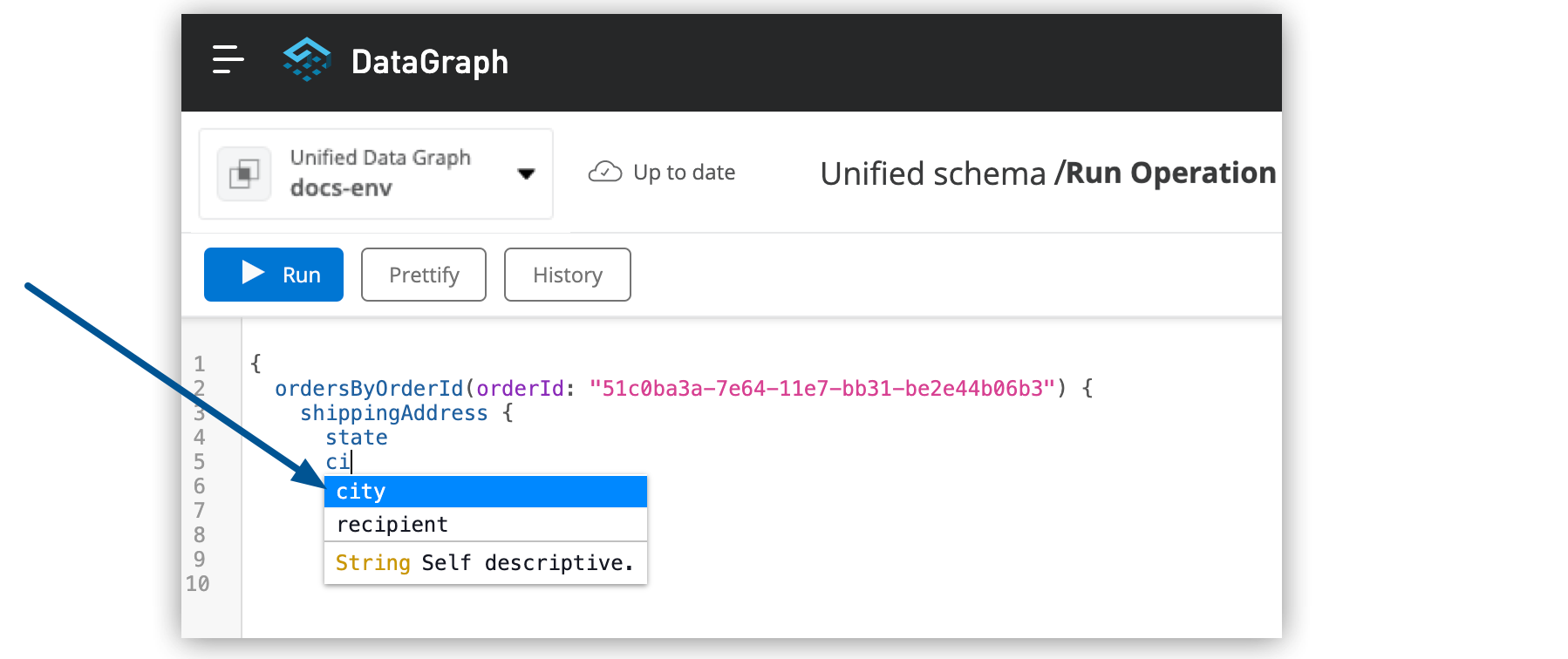
必要に応じて、[Query Variables (クエリ変数)] ペインで、使用するクエリ変数を追加します。
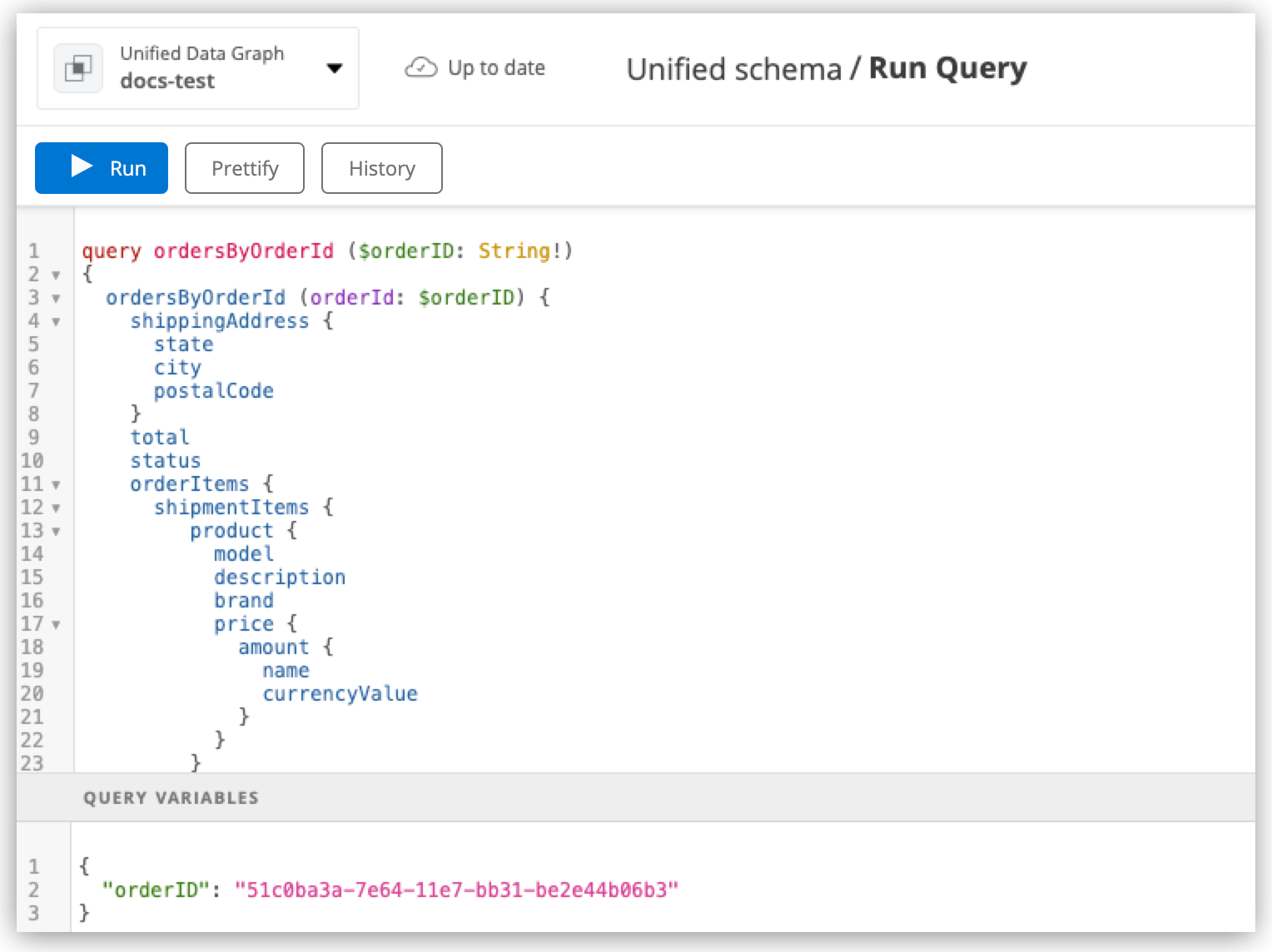
[Run (実行)] をクリックします。
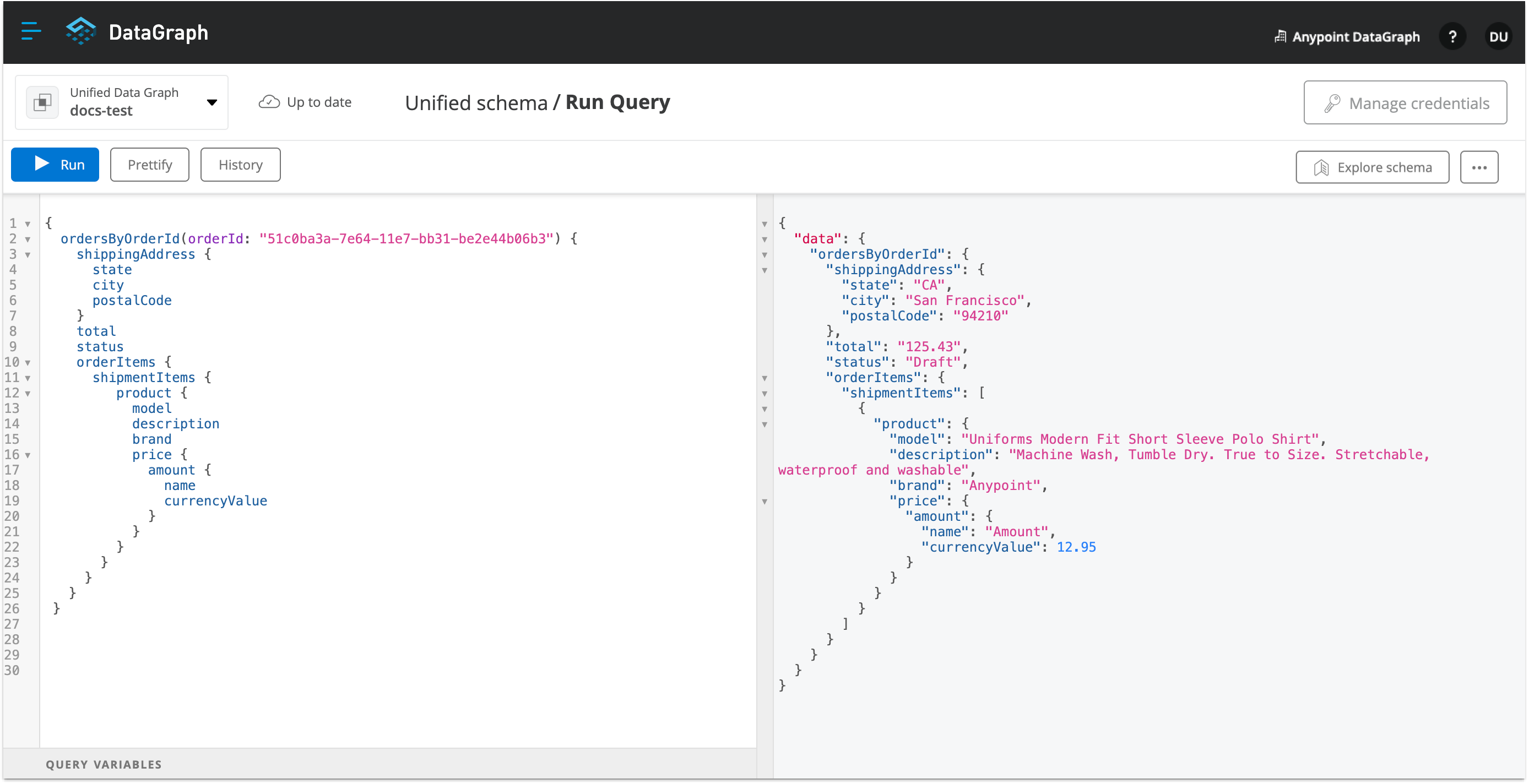
クエリトレースを使用して結果を表示する場合は、アクションメニュー (…) から [Trace Query (クエリをトレース)] を選択して、[Run (実行)] をクリックします。
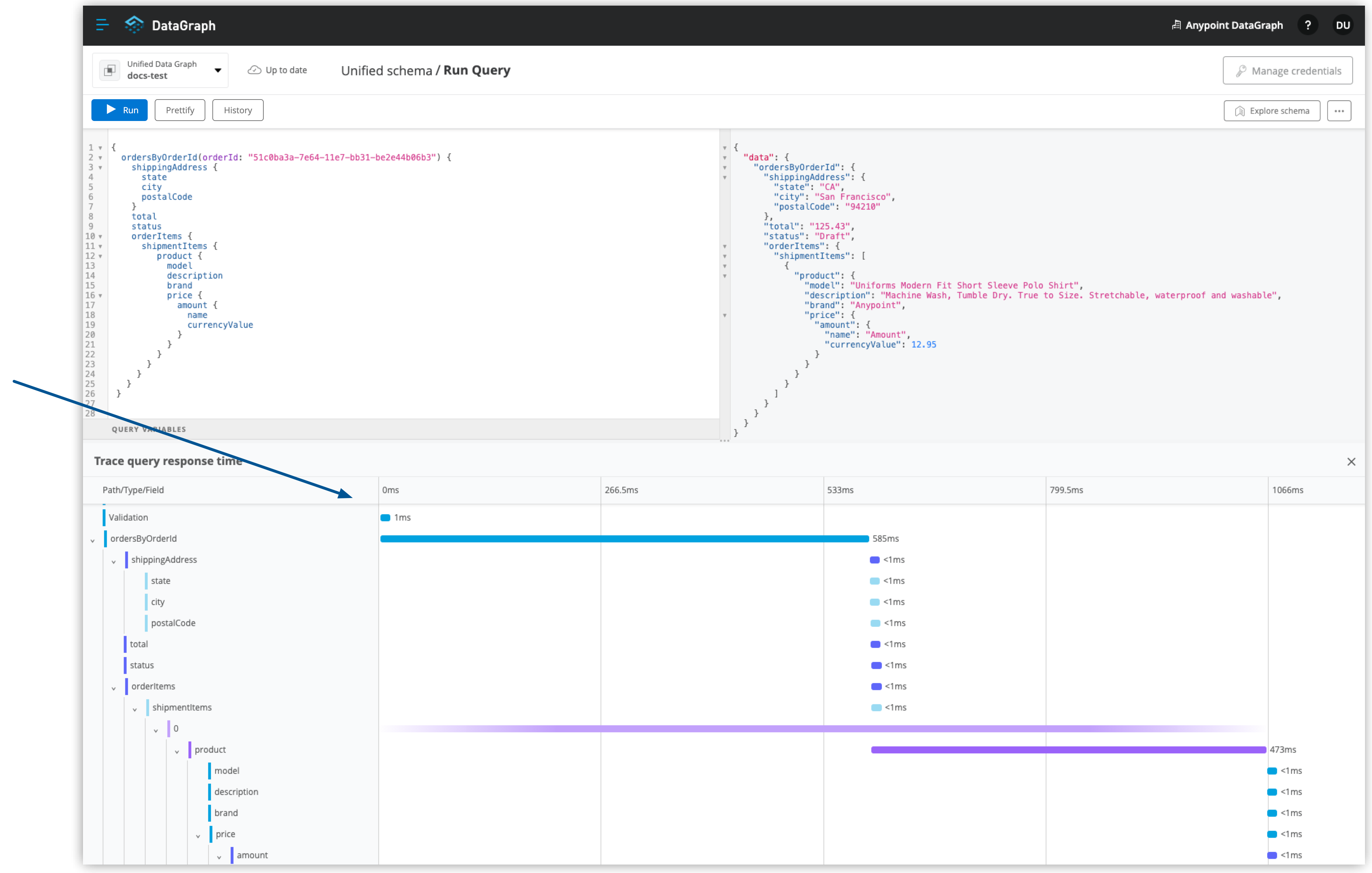
DataGraph のクエリトレースの結果には、次の情報が示されます。
DataGraph でクエリの解析と検証に要した時間
クエリ全体の合計応答時間
クエリでの各ソース API への要求時間
クエリに関連するログを表示するには、アクションメニュー (…) から [View Response Logs (応答ログを表示)] を選択します。
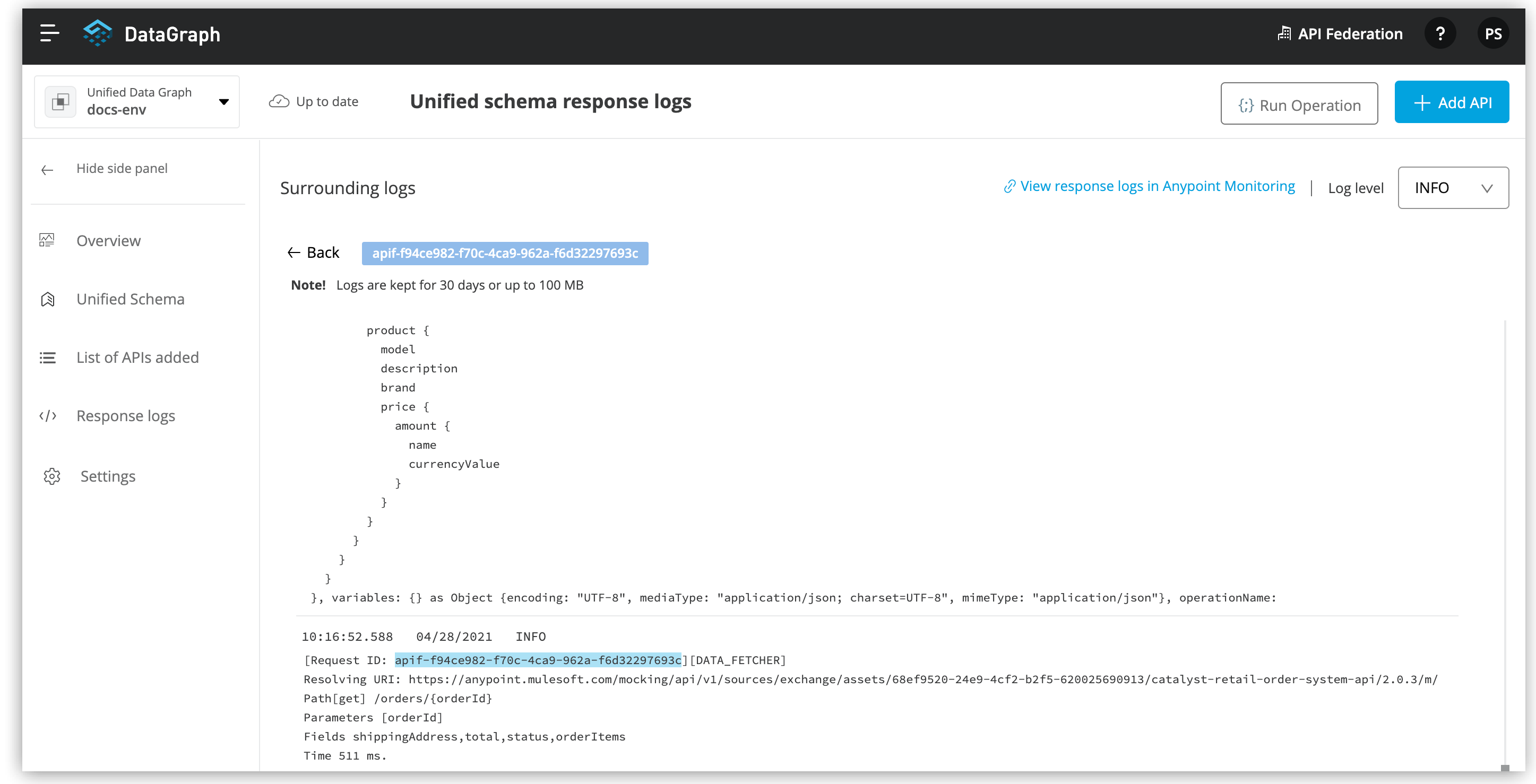
DataGraph のログレベルには、DEBUG、INFO、WARN、ERROR があります。
[View History (履歴を表示)] をクリックすると、後からこの同じクエリ (または別のクエリ) にアクセスできます。
このクエリをアプリケーションで使用するには、[Copy endpoint (エンドポイントをコピー)] をクリックして、クエリと自動的に生成された GraphQL エンドポイントをコピーします。クエリを curl スニペットとしてコピーすることもできます。
クエリエディターを使用して、変異を作成して実行します。必要に応じて、クエリエディターで変異のトラブルシューティングを行うこともできます
統合スキーマの API にパススルー認証が必要なものがある場合は、[Add HTTP Headers (HTTP ヘッダーを追加)] をクリックして、次の手順を実行します。
ヘッダー名を選択します。
ヘッダー値を入力します。
他の API のヘッダー名と値のペアも指定する場合は、[+Add Header (+ヘッダーを追加)] をクリックします。
[Save (保存)] をクリックします。
HTTP ヘッダーを編集する場合は、[Edit HTTP Headers (HTTP ヘッダーを編集)] をクリックします。
クエリエディターで、インラインのオートコンプリート機能を使用して変異を入力するか、Option/Alt + Shift + Space キーでオートコンプリートメニューを開いて入力します。
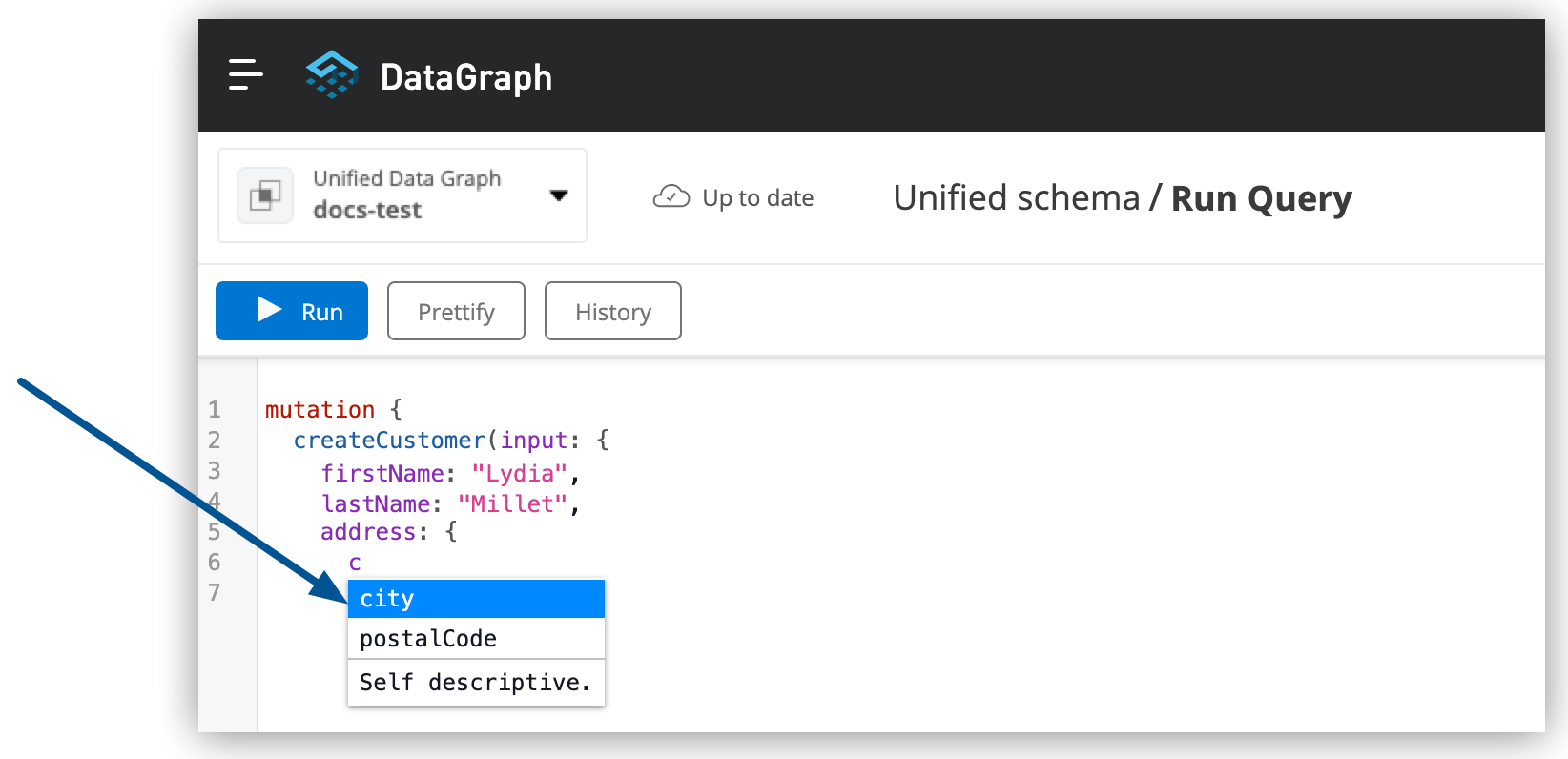
必要に応じて、[Query Variables (クエリ変数)] ペインで、使用する変数を追加します。
[Run (実行)] をクリックします。
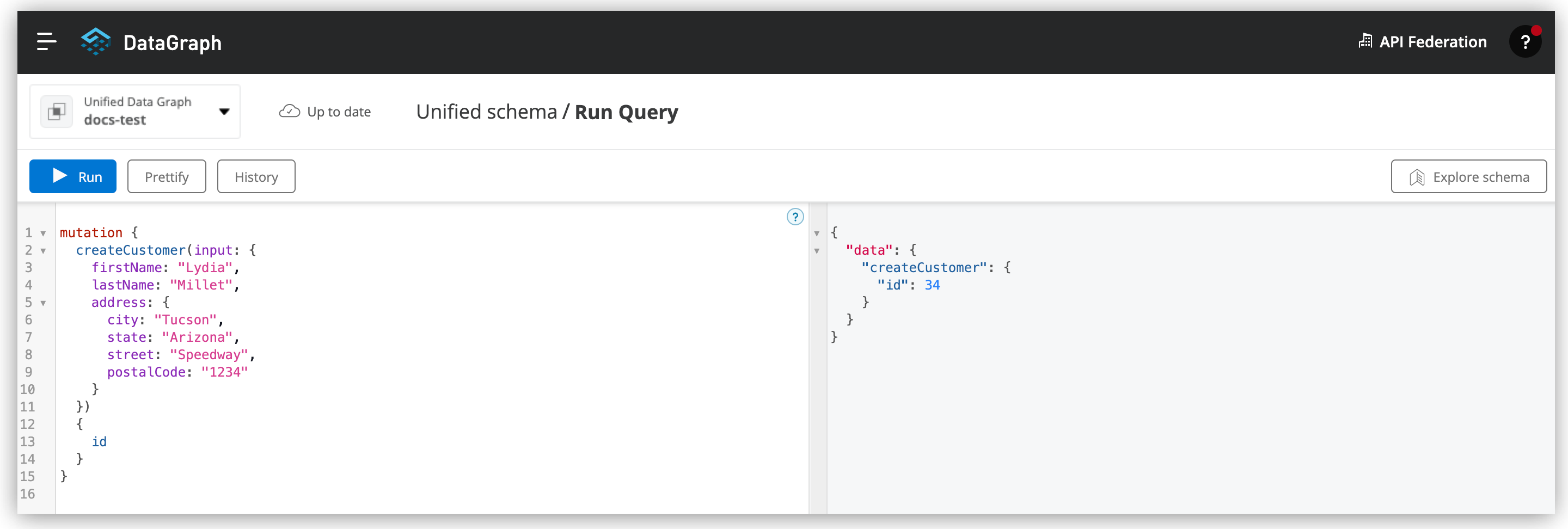
クエリトレースを使用して結果を表示する場合は、アクションメニュー (…) から [Trace Query (クエリをトレース)] を選択して、[Run (実行)] をクリックします。
クエリに関連するログを表示するには、アクションメニュー (…) から [View Response Logs (応答ログを表示)] を選択します。
[View History (履歴を表示)] をクリックすると、後からこの同じ変異 (または別の変異) にアクセスできます。
この変異をアプリケーションで使用するには、[Copy endpoint (エンドポイントをコピー)] をクリックして、クエリと自動的に生成された GraphQL エンドポイントをコピーします。クエリを curl スニペットとしてコピーすることもできます。
次の表は、クエリエディターで使用可能なショートカットを示しています。
| 関数 | ショートカット |
|---|---|
クエリの整形 |
Shift Ctrl p |
操作を実行 |
Ctrl + Enter |
オートコンプリート |
Ctrl + space |
行のコメントアウト |
Cmd + / |
現在のスコープの終点または始点にジャンプ |
Cmd + m |
現在の単語の強調表示 |
Cmd + d |
正規表現検索 |
Cmd + f |
検索と置換 |
Cmd + h |
次の行を現在の行に移動 |
Cmd + j |
行のカーソルより後の部分を削除 |
Cmd + kk |
現在の行の強調表示 |
Cmd + l |
現在の行のアウトデント |
Cmd + [ |
現在の行のインデント |
Cmd + ] |
API Manager を使用すると、環境ごとに異なるクライアントプロバイダーを設定できます。データグラフが実行される環境によっては、クライアントアプリケーションで、デフォルトの Anypoint Platform ネイティブクライアントプロバイダーまたはサポートされている外部クライアントプロバイダーのいずれかを使用して認証する必要のある場合があります。詳細は、「クライアント管理について」を参照してください。
環境に特定のクライアントプロバイダーを設定しない場合は、Anypoint Platform のデフォルトのネイティブクライアントプロバイダーが使用されます。
各自の環境で外部クライアントプロバイダーを使用している場合は、[Request Access (アクセス権の要求)] ポップアップに、外部クライアントプロバイダーの実装で定義された必須項目と省略可能な項目が表示されます。
たとえば、/api-federation/xapi/organizations/{organizationID}/environments/{environmentID}/type/federation/api/clientProvider/ エンドポイントに照会すると、その環境で設定されている許可種別が返されます。
{
"id": "aaaaaaaa-1a1a-1a1a-1a1a-aaaa1111aaa1",
"name": "OpenAM",
"typeName": "openam",
"grantTypes": [
{
"name": "password",
"label": "Resource Owner Grant",
"depends": [],
"exclude": [],
"required": true (1)
},
{
"name": "implicit",
"label": "Implicit Grant",
"depends": [],
"exclude": [],
"required": true (1)
},
{
"name": "client_credentials",
"label": "Client Credentials Grant",
"depends": [],
"exclude": [
"authorization_code" (2)
],
"required": false
},
{
"name": "authorization_code",
"label": "Authorization Code Grant",
"depends": [],
"exclude": [
"client_credentials" (2)
],
"required": false
}
]
}これらの許可種別のプロパティは、クライアントのアクセス権を設定するときの UI に反映されます。
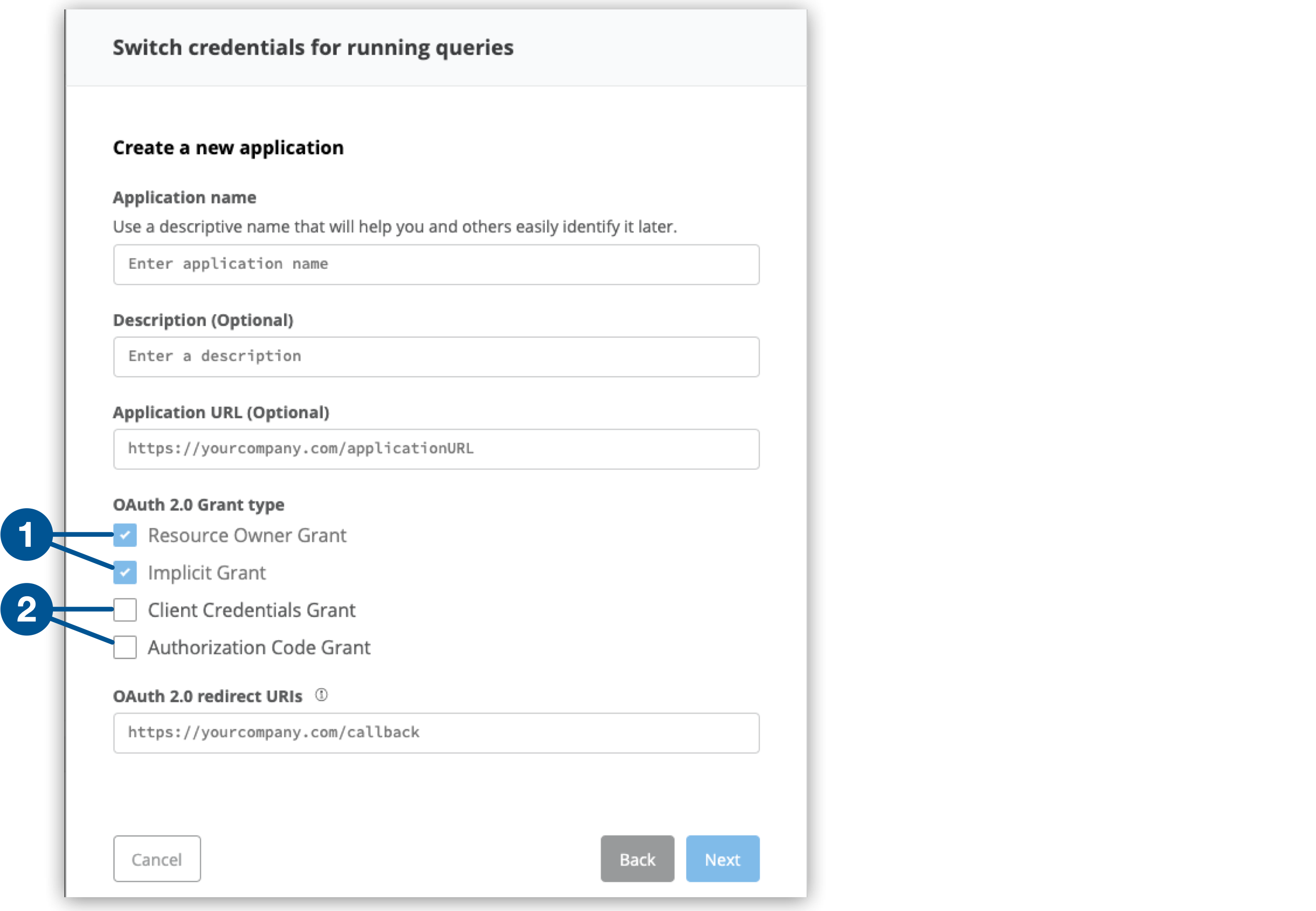
| 1 | UI で [Resource Owner Grant (リソースオーナー許可)] と [Implicit Grant (暗黙的許可)] の両方が必須とマークされています。 |
| 2 | UI の [Client Credentials Grant (クライアントログイン情報許可)] と [Authorization Code Grant (認証コード許可)] は相互に排他的です。 |